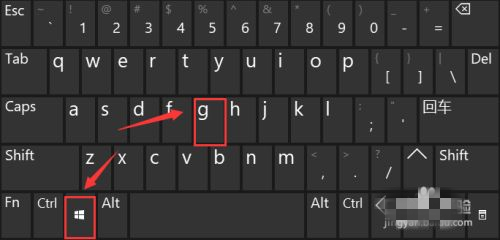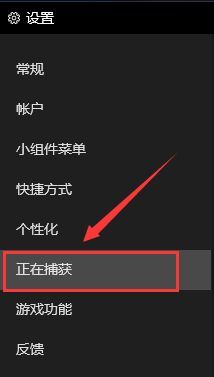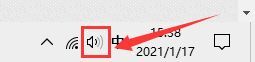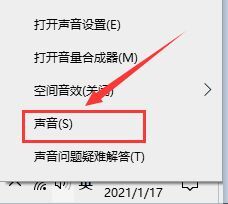Win10电脑怎么录屏带声音?两种Win10带声音录屏的方法分享 |
您所在的位置:网站首页 › windows如何录制音频 › Win10电脑怎么录屏带声音?两种Win10带声音录屏的方法分享 |
Win10电脑怎么录屏带声音?两种Win10带声音录屏的方法分享
|
当前位置:系统之家 > 系统教程 > Win10电脑怎么录屏带声音?
Win10电脑怎么录屏带声音?两种Win10带声音录屏的方法分享
时间:2023-04-06 16:20:47 作者:娜娜 来源:系统之家 1. 扫描二维码随时看资讯 2. 请使用手机浏览器访问: https://m.xitongzhijia.net/xtjc/20210916/225947.html 手机查看 评论 反馈  网盘下载
微软官网下载Win10专业版(22H2新版) V2023
网盘下载
微软官网下载Win10专业版(22H2新版) V2023
大小:4.16 GB类别:Windows 10系统 有用户在电脑的使用中,会录制自己的当前屏幕操作,用于教学或者记录等等,但是近期有用户发现录制的视频没有声音,那么Win10电脑怎么录屏带声音?其实方法很简单,下面小编准备了两种Win10带声音录屏的方法,我们来看看吧。 Win10带声音录屏方法: 方法一: 1、运用快捷键【win+G】调出录屏软件。
2、单击录屏工具栏上的“设置”。
3、在跳转的选项栏左侧,选定 “正在捕获”。
4、然后在右面的“要录制的音频”选项卡下,将“全部”进行勾选即可。 方法二: 1、首先,鼠标点击单击桌面右下方“声音”图标。
2、然后,在跳转的选择框中单击“声音”选项。
3、在跳转的对话框中,将选项卡定位到【录制】,鼠标点击单击“立体声混音”并选定 “启用”。 以上就是系统之家小编为你带来的关于“Win10电脑怎么录屏带声音?”的全部内容了,希望可以解决你的问题,感谢您的阅读,更多精彩内容请关注系统之家官网。 标签 win10教程如何关闭Win10更新提示?关闭Win10更新提示图标的方法 下一篇 > Win10更新安装失败怎么办?Windows10更新安装失败的解决方法 相关教程 Win10鼠标移动有拖影怎么办 Win10开机启动项在哪设置? Win10不显示文件名后缀怎么办-Win10显示文件... Win10系统怎么替换老版本字体 Win10电脑怎么关闭数字签名? Win10电脑字体在哪个文件夹-Win10系统字体库... Win10如何添加开机启动项-Win10添加开机启动... Win10系统Steam错误代码118是怎么回事? Win10蓝屏提示memorymanagement怎么办? Win10玩红警2不能全屏怎么办?
Win10选21H2还是22H2好? 
Win10无线网络不显示?五种方法帮你解决Win10没有wlan选项 
Win10玩红警2特别慢怎么办?三种方法帮你解决 
电脑C盘内存满了怎么清理内存?七种方法轻松搞定! 发表评论共0条  没有更多评论了
没有更多评论了
评论就这些咯,让大家也知道你的独特见解 立即评论以上留言仅代表用户个人观点,不代表系统之家立场 |
【本文地址】
今日新闻 |
推荐新闻 |